来源:小编 更新:2025-01-04 04:12:42
用手机看
手机连上WiFi后,突然发现密码忘得一干二净,这可怎么办呢?别急,今天就来教教你如何在安卓手机上轻松打开WiFi密码,让你不再为这个小麻烦而烦恼!
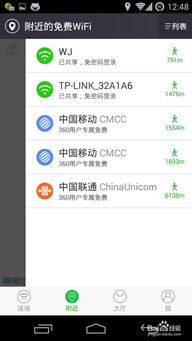
1. 进入设置:打开你的安卓手机,找到并点击“设置”图标,那通常是一个齿轮形状的图标。
2. 网络与互联网:在设置菜单中,向下滚动找到“网络与互联网”或“连接”这样的选项,点击进入。
3. WiFi选项:在“网络与互联网”或“连接”界面中,你会看到“WiFi”选项,点击它。
4. 已连接的WiFi:在WiFi列表中,找到你当前连接的网络,点击它的名称。
5. 查看密码:这时,你会在屏幕上看到一个“共享”或“显示密码”的选项,点击它。
6. 验证身份:系统可能会要求你输入手机的解锁密码、指纹或者面部识别,验证通过后,WiFi密码就会展现在你眼前啦!
这个方法简单快捷,几乎每个安卓手机用户都能轻松上手。

1. 分享密码:按照上面的步骤找到“共享”或“显示密码”选项,点击它。
2. 截图保存:这时,手机会弹出一个二维码,将这个二维码截图保存下来。
3. 微信扫一扫:打开微信,点击“发现”,找到“扫一扫”功能并打开。
4. 选择二维码:点击右上角的更多选项,选择“从相册选取二维码”。
5. 扫描二维码:选择你刚刚保存的二维码截图,扫描后,会出现一系列字母、字符、数字。
6. 提取密码:在这些信息中,找到以“P”开头的部分,这就是你的WiFi密码啦!
这个方法利用了二维码的便捷性,让你轻松获取WiFi密码。
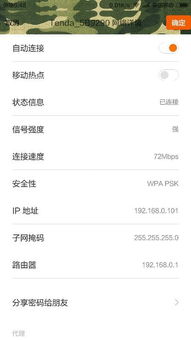
1. 下载RE管理器:如果你的手机没有root权限,这个方法可能不太适用。首先,你需要下载并安装RE管理器。
2. 进入RE管理器:打开RE管理器,找到并点击“data”文件夹。
3. 进入wifi目录:在data文件夹中,找到并进入“misc”文件夹,再进入“wifi”文件夹。
4. 打开wpa_supplicant.conf文件:在wifi文件夹中,找到名为“wpa_supplicant.conf”的文件,使用文本查看器打开它。
5. 查看WiFi密码:在这个文件中,你可以看到所有之前手机连接过的WiFi密码,包括ssid(WiFi名称)和psk(WiFi密码)。
这个方法需要一定的技术知识,但可以让你查看所有连接过的WiFi密码。
1. 下载安装WiFi连接管理器:在应用市场或百度搜索“WiFi连接管理器”,下载并安装。
2. 查看WiFi列表:打开WiFi连接管理器,你会看到手机之前连接过的所有WiFi网络名称。
3. 选择WiFi网络:找到你想要查看密码的WiFi网络,点击它。
4. 查看密码:在WiFi网络详情页面,你会看到一个“显示密码”的选项,点击它,密码就会显示出来。
这个方法简单易用,适合没有root权限的用户。
以上就是安卓手机查看WiFi密码的几种方法,希望对你有所帮助。如果你还有其他问题,欢迎在评论区留言哦!